win10无法找到蓝牙音箱解决方法是点击【计算机管理】,打开【设备管理器】,点击【蓝牙】,会出现三个部分,点击【更新驱动】,再去搜索设备,完美解决。 win10无法找到蓝牙音箱
win10无法找到蓝牙音箱解决方法是点击【计算机管理】,打开【设备管理器】,点击【蓝牙】,会出现三个部分,点击【更新驱动】,再去搜索设备,完美解决。
win10无法找到蓝牙音箱怎么办

1、右键【开始】,点击【计算机管理】。
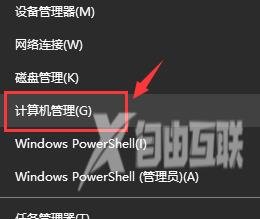
2、打开【设备管理器】,点击【蓝牙】,会出现三个部分,就是驱动程序啦。
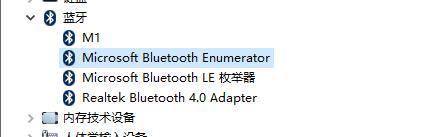
3、点击【更新驱动】。
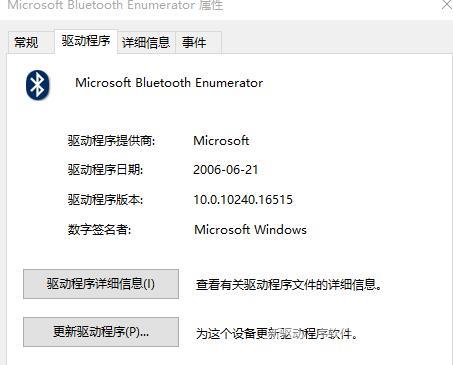
4、更新了3个后,再去搜索设备,完美解决。
